Configuración de componentes Excel 2007+
Tras añadir un componente Excel 2007+ al área de asignación, podrá configurarlo desde el cuadro de diálogo "Configuración del componente". Este cuadro de diálogo se puede abrir de varias maneras:
•Seleccionando el comando de Componente | Propiedades (este menú solamente se habilita si hay un componente seleccionado).
•Haciendo doble clic en el título del componente.
•Haciendo clic con el botón derecho en el título del componente y seleccionando Propiedades en el menú contextual.
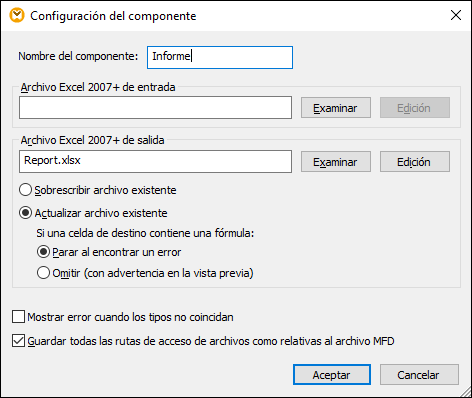
Cuadro de diálogo "Configuración del componente"
Estas son las opciones que ofrece el cuadro de diálogo:
Nombre del componente | El nombre del componente se genera automáticamente al crearlo, pero se puede volver a cambiar cuando quiera. El nombre del componente puede contener espacios y puntos, pero no barra, barra inversa, dos puntos, comillas dobles, ni espacios antes ni después del nombre.
Si cambia el nombre del componente, tenga en cuenta que:
•Si quiere implementar la asignación en FlowForce Server, el nombre del componente debe ser único. •Recomendamos que use únicamente caracteres que se puedan usar también en la línea de comandos. Los caracteres especiales propios de cada país pueden estar codificados de forma diferente en Windows y la línea de comandos. | |
Archivo Excel 2007+ de entrada | Este es el archivo de Microsoft Excel donde MapForce debe leer datos. Este campo es relevante para los componentes de origen y MapForce utiliza este archivo para leer los nombres y las columnas de las hojas de cálculo de Excel.
Para cambiar la ubicación del archivo de entrada haga clic en el botón Examinar y seleccione el archivo nuevo. Para editar el archivo en Microsoft Excel haga clic en el botón Editar. | |
Archivo Excel 2007+ de salida | Este es el nombre o la ruta de acceso del archivo de Microsoft Excel donde MapForce debe escribir datos. Este campo es relevante para el componente de destino.
Para cambiar la ubicación del archivo de entrada haga clic en el botón Examinar y seleccione el archivo nuevo. Para editar el archivo en Microsoft Excel haga clic en el botón Editar.
Si no se especifica un archivo de salida, MapForce genera resultados en un archivo llamado xlsx-mapforce.xlsx. Este archivo se genera por defecto en la misma carpeta del archivo .mfd (a no ser que se configure una ruta de acceso distinta).
| |
Sobrescribir archivo existente | Si activa esta opción, el archivo indicado en la caja de texto Archivo Excel 2007+ de salida (punto anterior) se generará cuando se ejecute la asignación. El archivo Excel generado no contiene formato.
Esta opción está disponible si el lenguaje de transformación es C#, Java o BUILT-IN. | |
Actualizar archivo existente | Si marca esta casilla, el archivo indicado en la caja de texto
Tenga en cuenta que en archivos que ya existen solamente se pueden actualizar celdas que no contengan fórmulas. Seleccione Parar al encontrar un error para que la asignación se detenga si encuentra celdas que contengan alguna fórmula. Marque la opción Omitir (con advertencia en la vista previa) para ignorar esas celdas y advertir de ellas en la ventana Mensajes.
Esta opción sólo está disponible si el lenguaje de transformación es BUILT-IN. | |
Mostrar error cuando los tipos no coincidan | Habilita los mensajes de error en la ventana Mensajes cuando un tipo de datos declarado en el componente y los datos del archivo .xlsx de entrada no coincidan.
Por ejemplo, imagine que esta casilla está marcada y que en el cuadro de diálogo "Seleccionar un rango de celdas" declaró una columna como numérica. Si el archivo Excel contiene datos de texto en esta columna, MapForce emitirá un mensaje de error en la ventana Mensajes cuando conecte esta columna con el componente de destino y genere la vista previa de resultados. | |
Guardar todas las rutas de acceso de archivos como relativas al archivo MFD | Si marca esta casilla, MapForce guarda todas las rutas de acceso del cuadro de diálogo "Configuración del componente" como relativas a la ubicación del archivo de diseño de MapForce (.mfd). Consulte el apartado Usar rutas de acceso relativas en un componente para obtener más información. |